피사계 심도 설정하기
먼저, 블렌더 데모 파일 중 Christoph Seux가 만든 교실(classroom) 파일을 불러옵니다. 이 파일에는 다양한 오브젝트가 있어 실험하기 좋습니다. 카메라를 추가하고, 원하는 뷰를 찾은 다음 Ctrl + Alt + NumberPad 0을 눌러 카메라를 현재 뷰에 맞춥니다. **렌더링된 뷰(Rendered View)**를 활성화하여 최종 이미지가 어떻게 보일지 미리 확인할 수 있습니다.
피사계 심도 활성화 및 F-스톱 값 조절
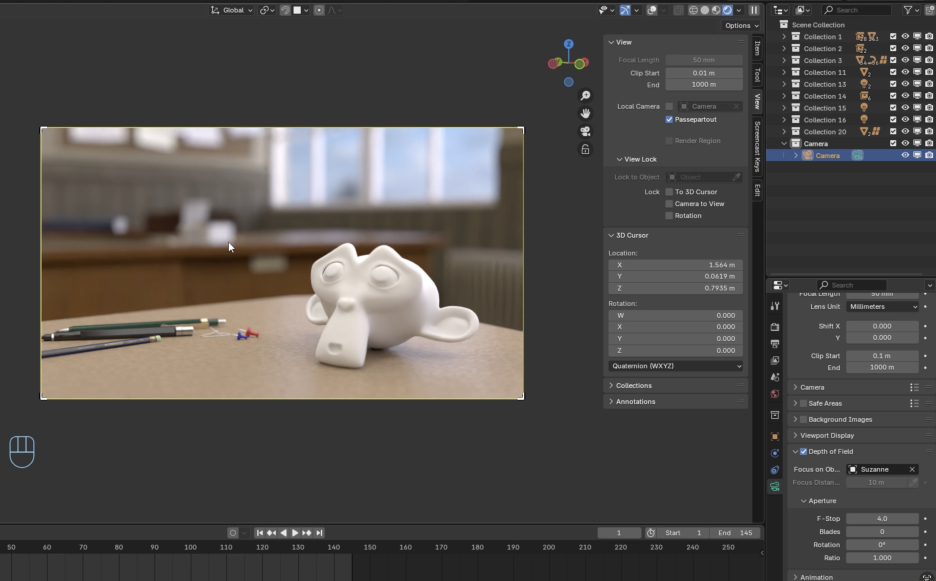
카메라를 선택한 후 **카메라 설정(Camera Settings)**에서 **피사계 심도(Depth of Field)**를 활성화합니다. **초점 거리(Focal Length)**와 같은 다른 옵션은 기본값으로 유지합니다. 카메라 뷰(숫자 0)로 돌아가 초점을 맞출 오브젝트를 선택합니다. 이 예시에서는 **수잔(Suzanne)**을 선택했습니다.
렌더링된 뷰로 전환하면 즉시 피사계 심도 효과를 확인할 수 있습니다. 블렌더는 선택한 오브젝트에 초점을 맞추고 다른 부분은 흐리게 처리합니다. F-스톱(F-stop) 값은 블러의 강도를 조절하는 데 가장 중요합니다.
- F-스톱 값을 높이면 (예: 10) 블러가 줄어듭니다.
- F-스톱 값을 낮추면 (예: 1) 블러가 많아집니다.
이 장면에서는 3~4 정도의 F-스톱 값이 적절하여 사진 같은 느낌을 줍니다.
정확한 초점 조절: 초점 거리(Focus Distance) 및 리미트(Limits)
**초점 거리(Focus Distance)**를 수동으로 조절하면 더욱 정확하게 초점을 맞출 수 있습니다.
- **솔리드 뷰(Solid View)**로 돌아가 카메라를 뷰에 고정(Camera to View) 기능을 비활성화하여 자유롭게 이동합니다.
- 카메라 설정의 뷰포트 디스플레이(Viewport Display) 섹션에서 **리미트(Limits)**를 활성화합니다. 그러면 카메라 앞에 큰 노란색 십자가가 나타나는데, 이것이 **초점 지점(Focus Point)**입니다.
- 초점 거리(Focus Distance) 값을 수동으로 조절하여 이 십자가를 움직일 수 있습니다. 이렇게 하면 오브젝트의 중심이 아닌 특정 부분(예: 수잔의 눈)에 정확하게 초점을 맞출 수 있습니다.
애니메이션에서 피사계 심도 활용

**초점 거리(Focus Distance)**는 애니메이션에서도 매우 유용합니다. 예를 들어, 영화에서 두 캐릭터가 대화할 때 초점이 말하는 캐릭터로 전환되는 효과를 만들 수 있습니다.
- 솔리드 뷰에서 두 번째 수잔을 추가하고 적절히 배치합니다.
- 카메라를 선택하고 초점 거리(Focus Distance) 값에 커서를 올린 후 I 키를 눌러 **키프레임(Keyframe)**을 추가합니다.
- 타임라인을 이동하여 첫 번째 수잔에 초점을 맞춘 상태로 유지하는 키프레임을 추가합니다.
- 다시 타임라인을 이동한 후, 두 번째 수잔에 초점을 맞추도록 초점 거리(Focus Distance) 값을 조절하고 키프레임을 추가합니다.
- 이렇게 하면 애니메이션 재생 시 초점이 한 수잔에서 다른 수잔으로 부드럽게 전환되는 것을 렌더링된 뷰에서 확인할 수 있습니다.
이러한 방식으로 피사계 심도를 활용하면 렌더링에 사진 같은(photographic look) 느낌을 더할 수 있습니다. 다음 비디오에서는 렌더링을 수행하는 방법에 대해 설명할 예정입니다.
'Blender' 카테고리의 다른 글
| Blender 렌더 슬롯을 활용한 이미지 비교 (0) | 2025.07.13 |
|---|---|
| Blender HDRI 이미지 관리 및 활용 (0) | 2025.07.13 |
| Blender 카메라 설정하기 (0) | 2025.07.13 |
| Blender 병과 병뚜껑을 모델링하기 (0) | 2025.07.13 |
| Blender 식물 모델링 제작하기 (0) | 2025.07.12 |



